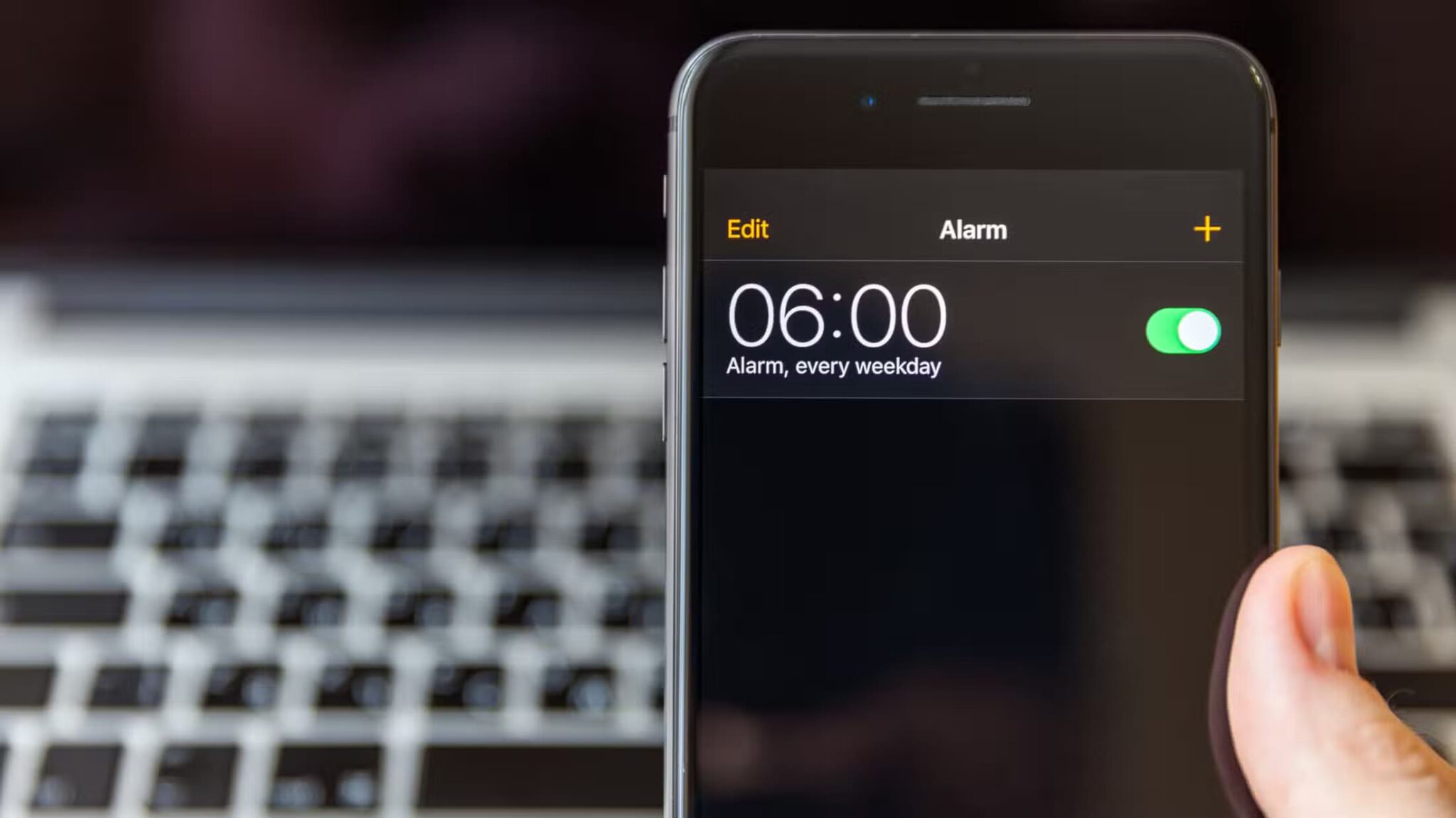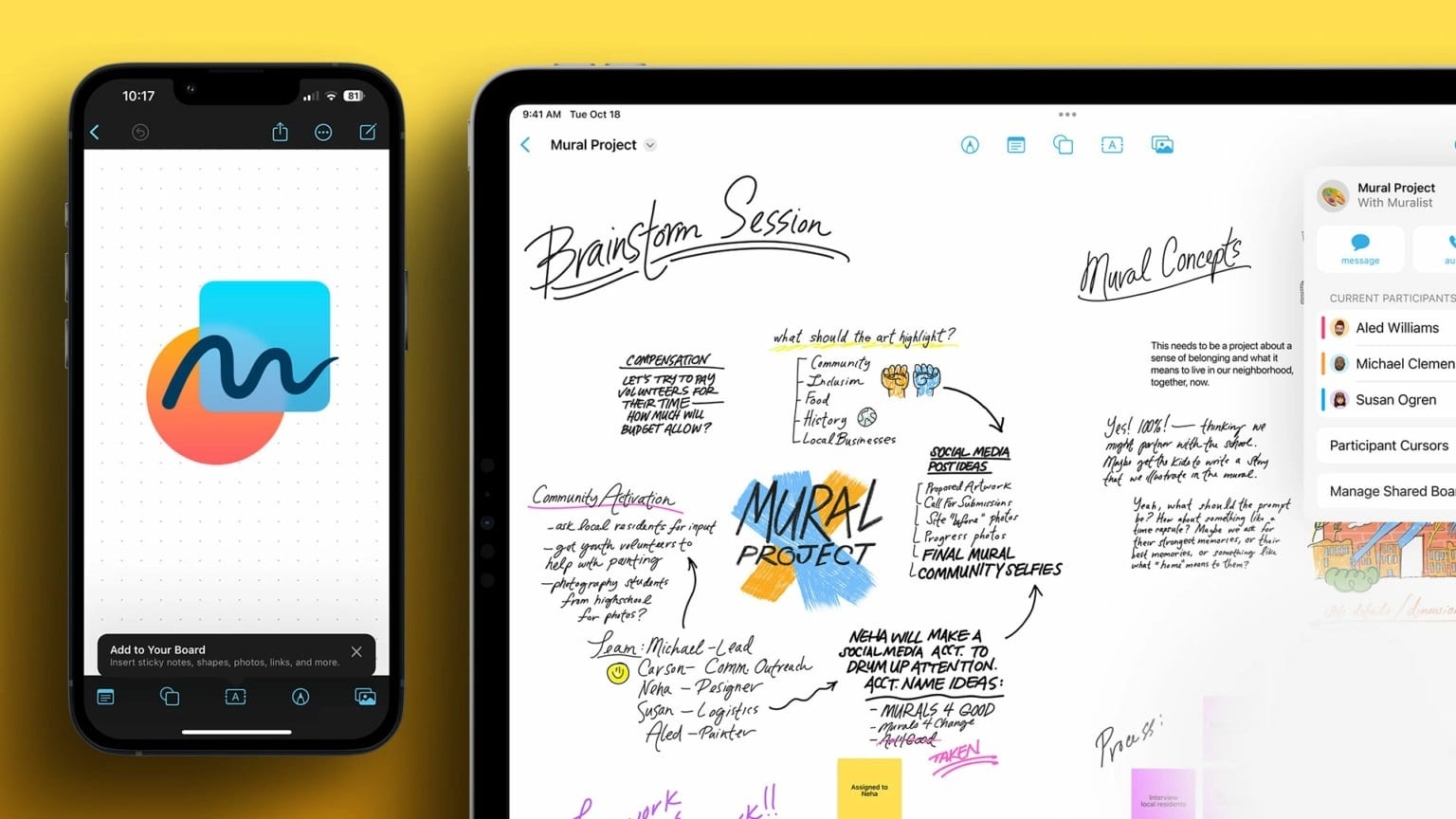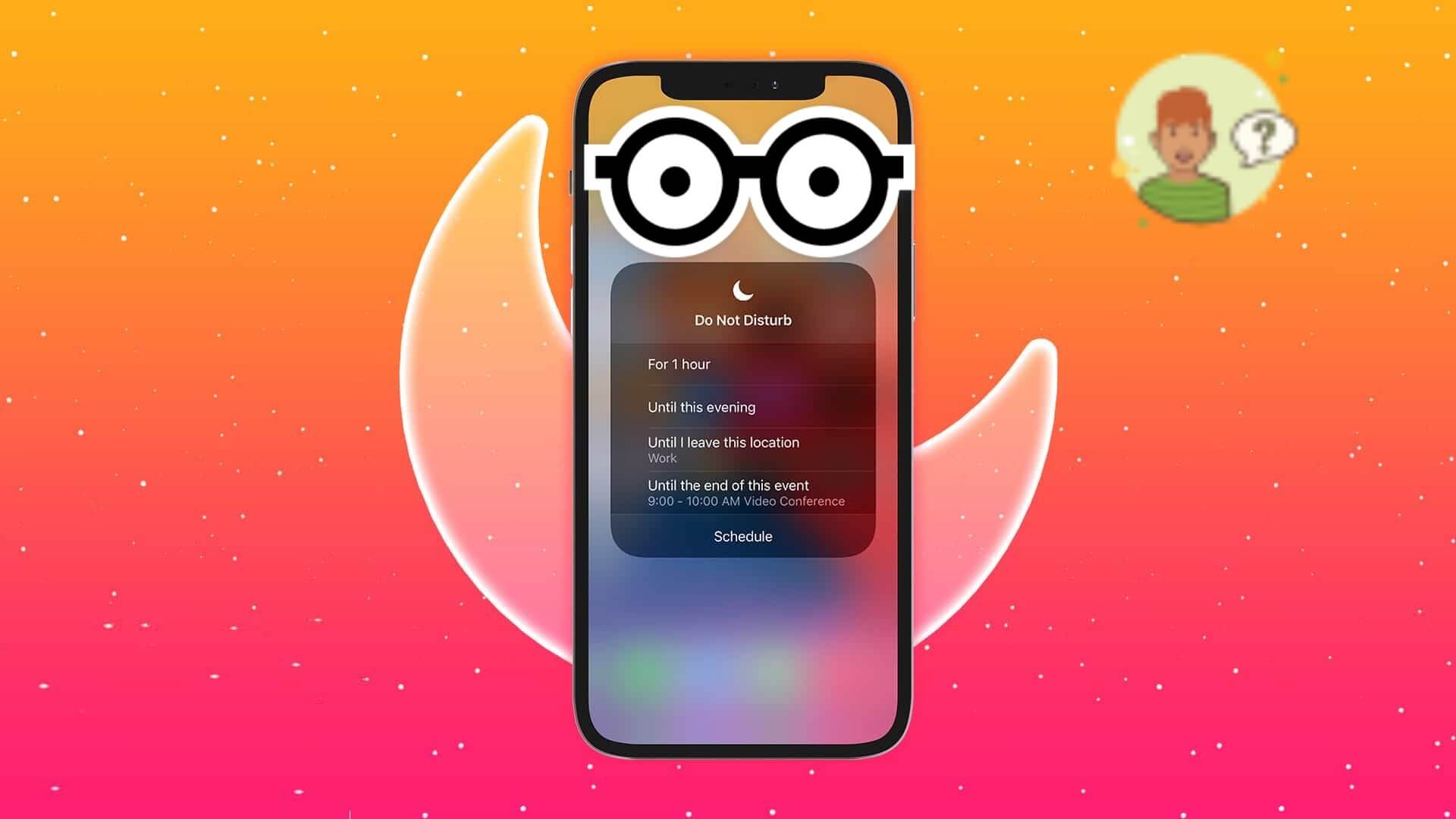işletim sistemi ile iOS 15 Apple, iCloud planlarını iCloud + olarak yeniden adlandırdı. iCloud+, kullanıcıların e-postalarını gizleme gibi ek gizlilik özellikleri sağlar. E-posta maskeleme özelliği, kullanıcıların, talep eden servis sağlayıcılarla uğraşırken e-posta mesajlarını gizlemelerine olanak tanır. Bu, servis sağlayıcınız e-posta adresinizi diğer üçüncü taraflarla paylaştığında kullanışlı olur. Ayrıca, e-posta maskeleme özelliğini kullanmak, adresi silebileceğiniz için gelen kutunuzun dağınıklığından kurtulmanıza yardımcı olur. Apple aygıtınızda E-postamı Gizle iCloud +'yı nasıl ayarlayacağınız ve kullanacağınız aşağıda açıklanmıştır.
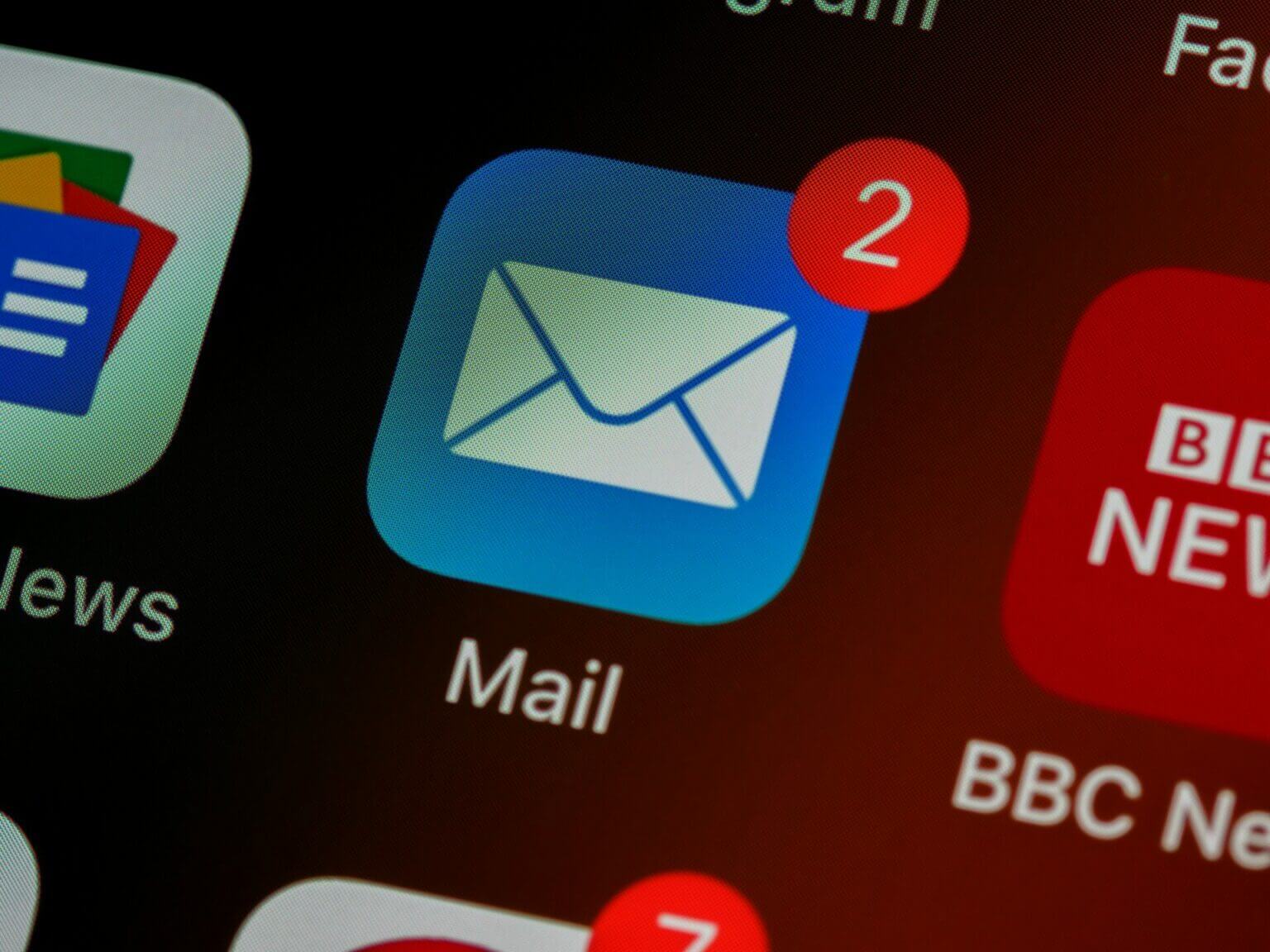
E-postamı Gizle'yi ayarla
Cihazınızda E-postamı Gizle'yi ayarlamak için üç şeye sahip olduğunuzdan emin olmalısınız: iPhone'unuzda yüklü iOS 15, Apple Kimliğinizle oturum açın veiCloud e-postası. E-postamı Gizle'yi nasıl ayarlayacağınız aşağıda açıklanmıştır.
Adım 1: basın Ayarlar uygulaması İPhone'unuzda.
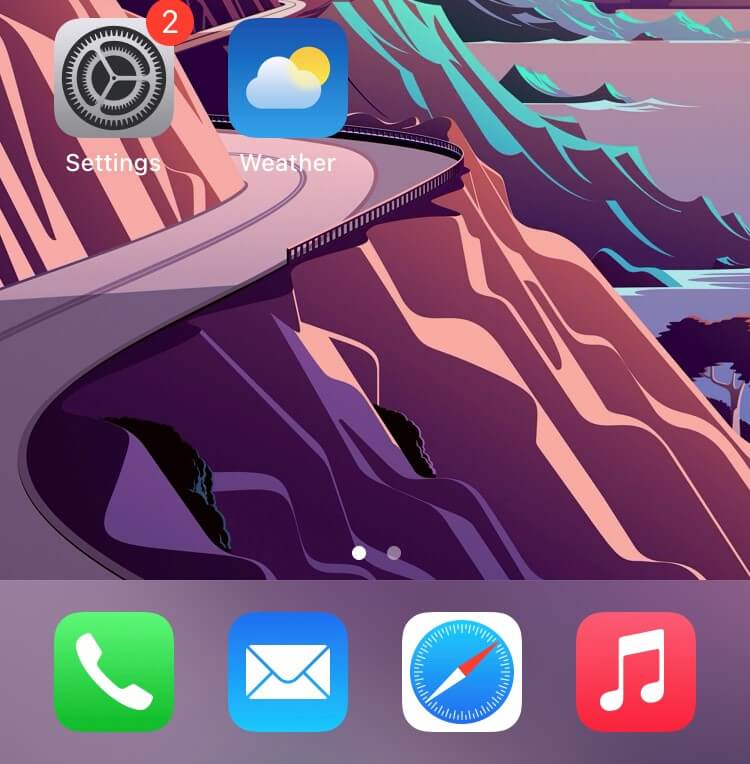
Adım 2: Üstünde Ayarlar Listesi , görmelisin Apple Kimliği senin ve üzerine tıklayın. Apple Kimliğinizi görmüyorsanız oturum açmamışsınız demektir. Çabuk yap ve devam et.
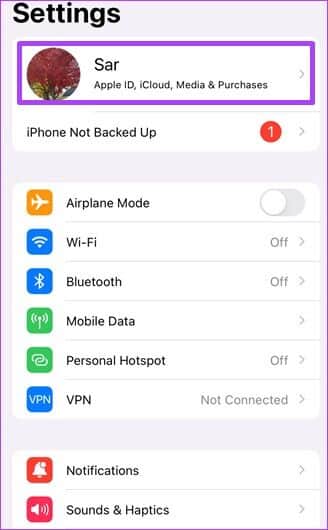
Aşama 3: basın iCloud.
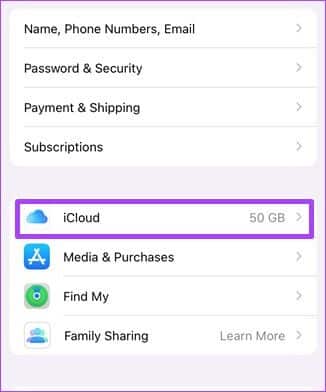
Adım 4: basın "E-postamı gizle". E-postamı Gizle
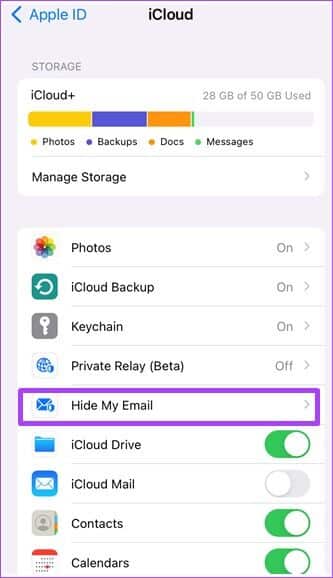
Adım 5: basın "Yeni bir adres oluştur" Bir açılır pencere başlatmak için.
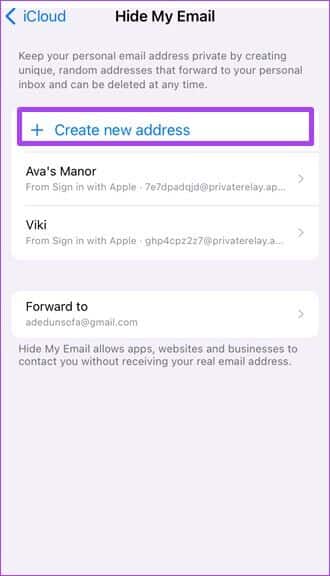
Aşama 6: Açılır pencerede, bir açıklama görmelisiniz E-postamı Gizle ve önerilen bir e-posta adresi. Tıklamak izlemek E-posta adresi ile tamam. Değilse, öğesine dokunun. "Farklı bir adres kullanın" başka bir adres oluşturmak için
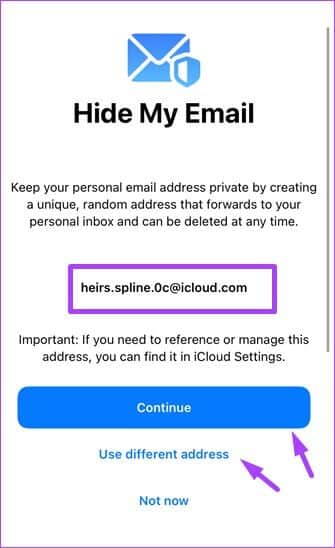
Adım 7: Adresinizin oluşturulma amacını hatırladığınızdan emin olmak için adresiniz için tanımlayıcı bir etiket sağlayın. Sen de yapabilirsin "Not al" Başlığı açıklayın (bu isteğe bağlıdır).
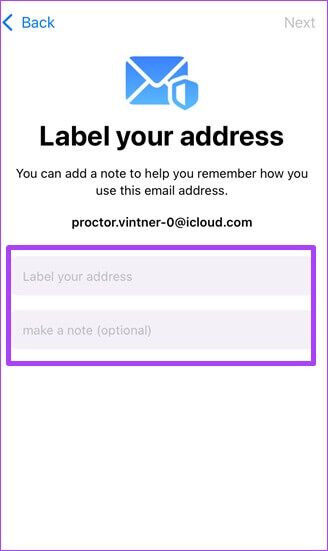
Adım 8: basın Sıradaki.
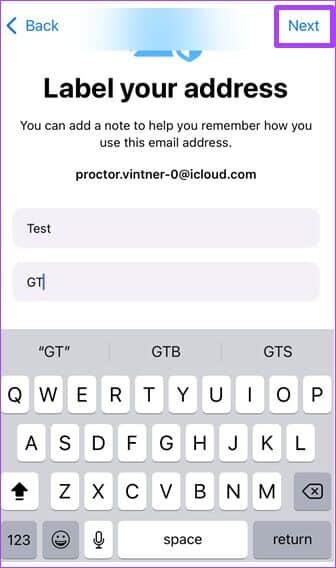
Aşama 9: tık Bitti Süreci tamamlamak için.
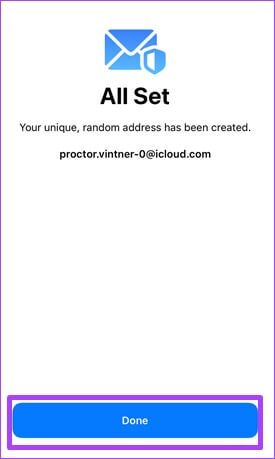
Bu adımları gerçekleştirdikten sonra, yeni oluşturulan e-posta adresini kullanarak cihazınızdaki Mail uygulamasından e-posta gönderebilirsiniz. Safari tarayıcısı aracılığıyla herhangi bir web sitesinde e-posta adresinizi vermeniz gerektiğinde de çalışır.
E-postamı Gizle'yi kullanarak mesaj gönderin
E-postayı Gizle özelliğini Mac, iPhone veya iPad'inizde kullanabilirsiniz. Ancak, özelliğin çalışabilmesi için bir iCloud e-postanızın olması gerekir. Yeni oluşturulan e-posta adresini kullanarak bir e-posta göndermeniz gerektiğinde izlemeniz gereken adımlar şunlardır.
Adım 1: Karşı Tarayıcı iCloud.com'da oturum açın.
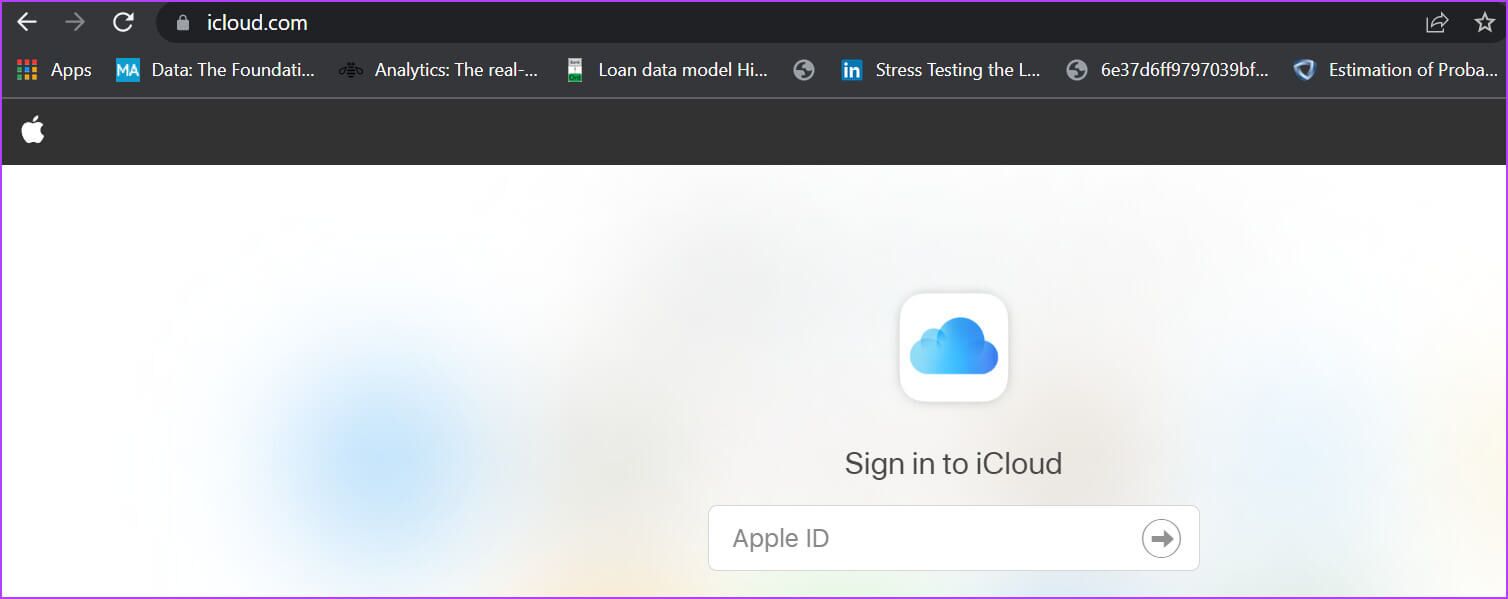
Not: iPhone veya iPad kullanıyorsanız iCloud.com'a gitmek yerine varsayılan posta uygulamasına dokunmanız yeterlidir.
Adım 2: basın Posta.
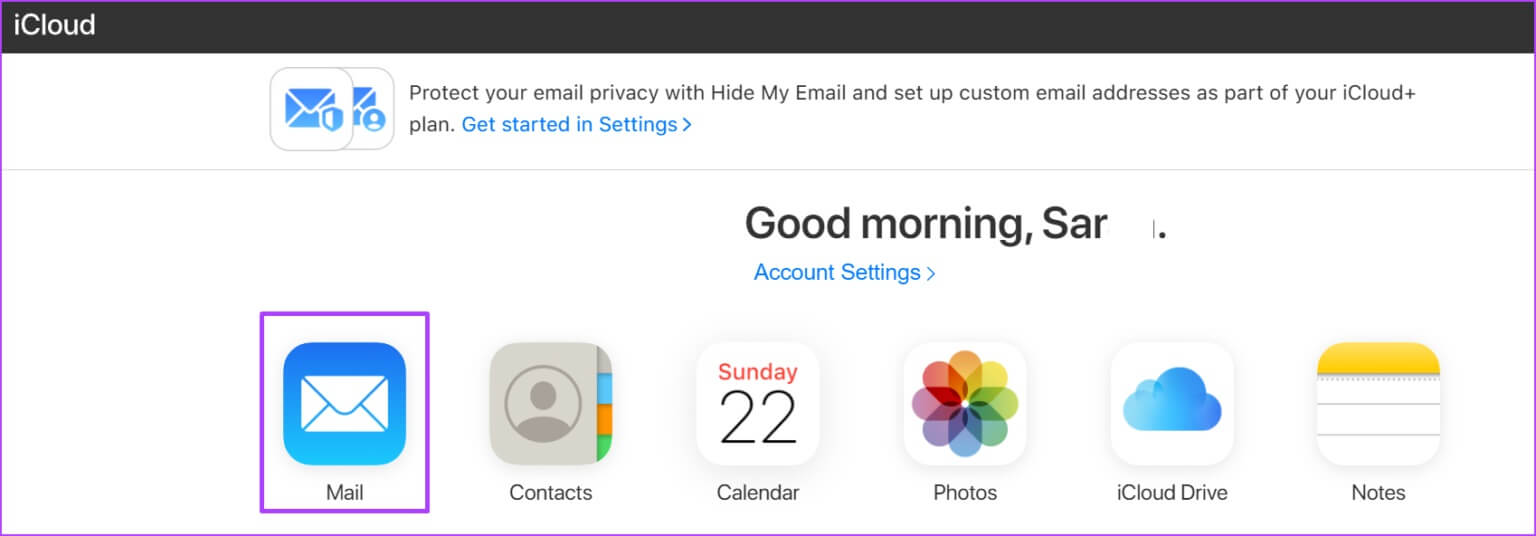
Aşama 3: set yeni mesaj simgesi Yeni bir boş mesaj penceresi başlatmak için pencerenin sağ üst kısmındaki
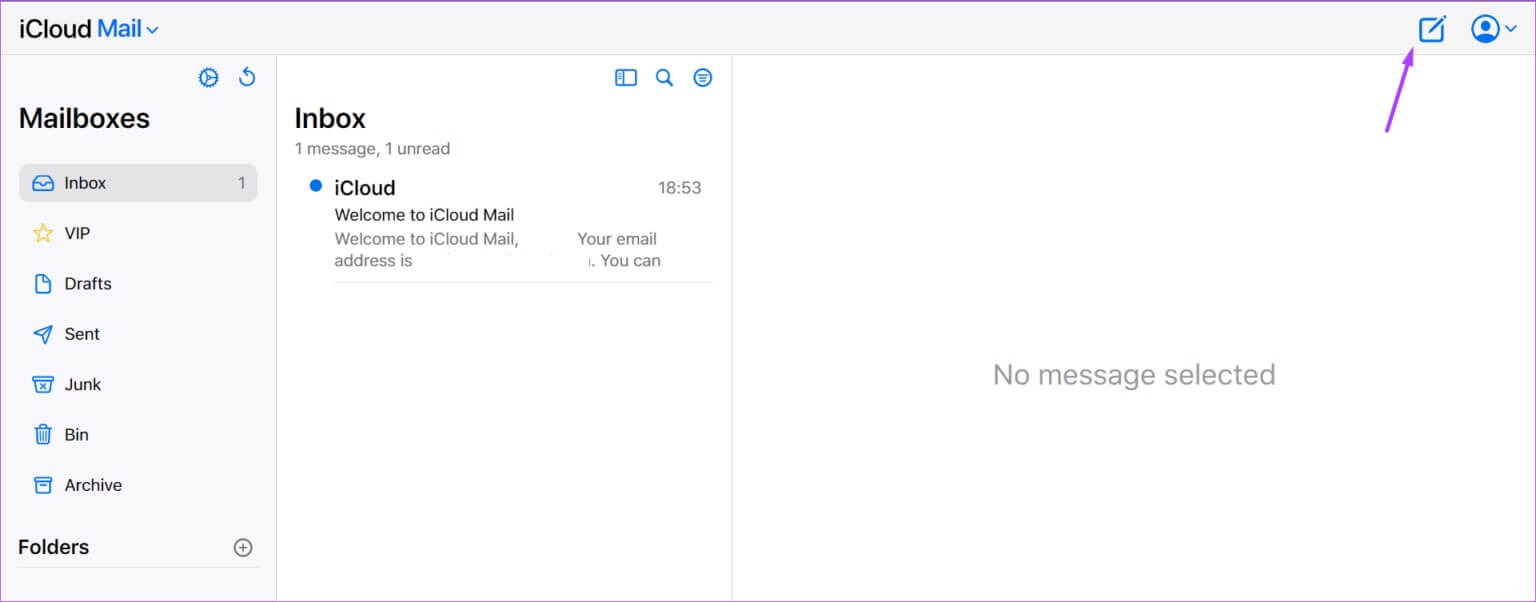
Adım 4: Alan içerisinde "bana göre" , posta alıcısının adresini ekleyin.
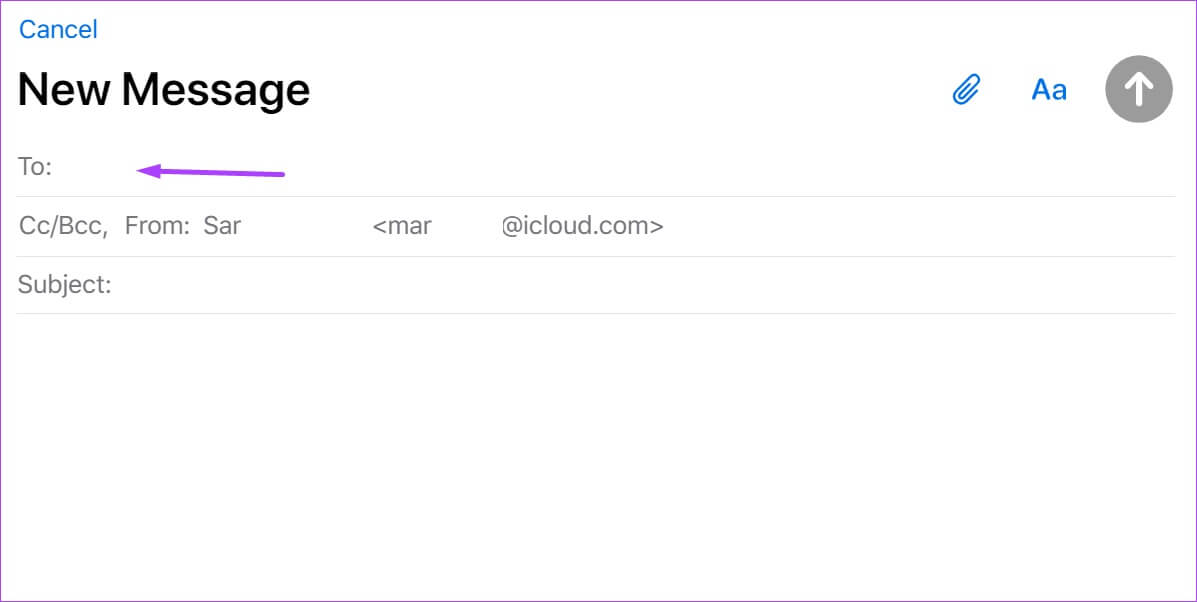
Not: E-postamı Gizle'yi kullanırken, mesaj yalnızca bir alıcıya ulaşabilir.
Adım 5: Alan içerisinde "itibaren" seçin "E-postamı gizle" Açılır menüden.
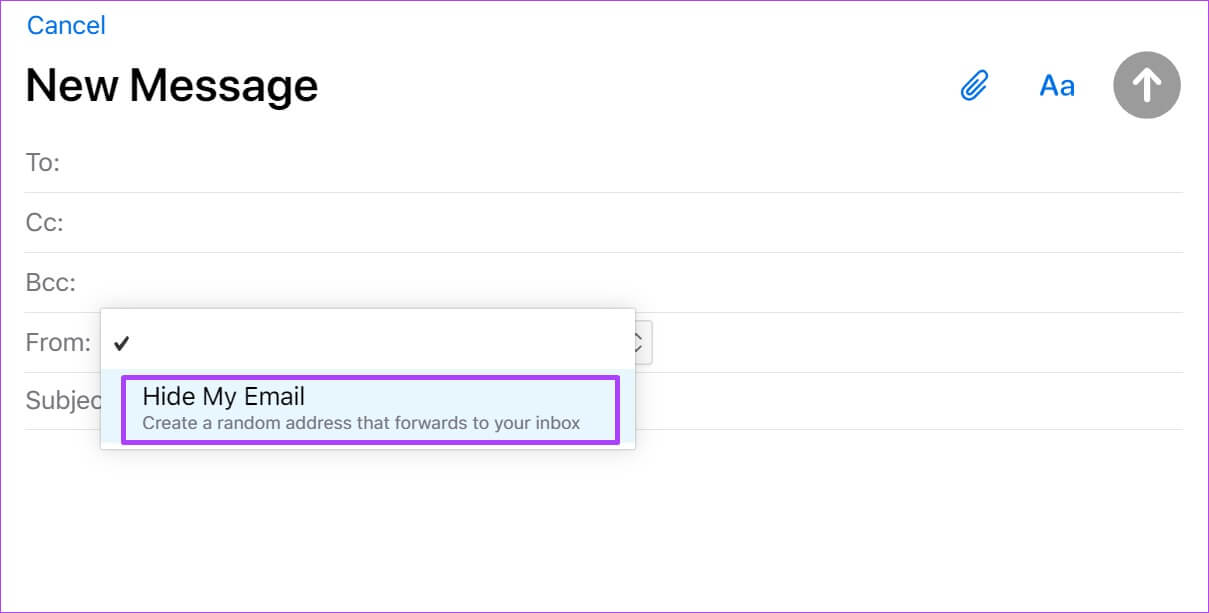
Aşama 6: geç E-posta konu Mesajınızı yazın, ardından simgesine dokunun. Göndermek.
E-postayı gönderdikten sonra, alıcının gördüğü adres Yeni oluşturulan e-posta adresimi gizle. Ancak, iCloud e-posta adresinize verilen tüm yanıtları alacaksınız.
E-postamı Gizle'yi devre dışı bırak
Bir kez başardığında E-postamı Gizle Amacı, ayrıca devre dışı bırakabilirsiniz. İşte nasıl çalıştığı:
Adım 1: basın Ayarlar uygulaması Apple cihazınızda.
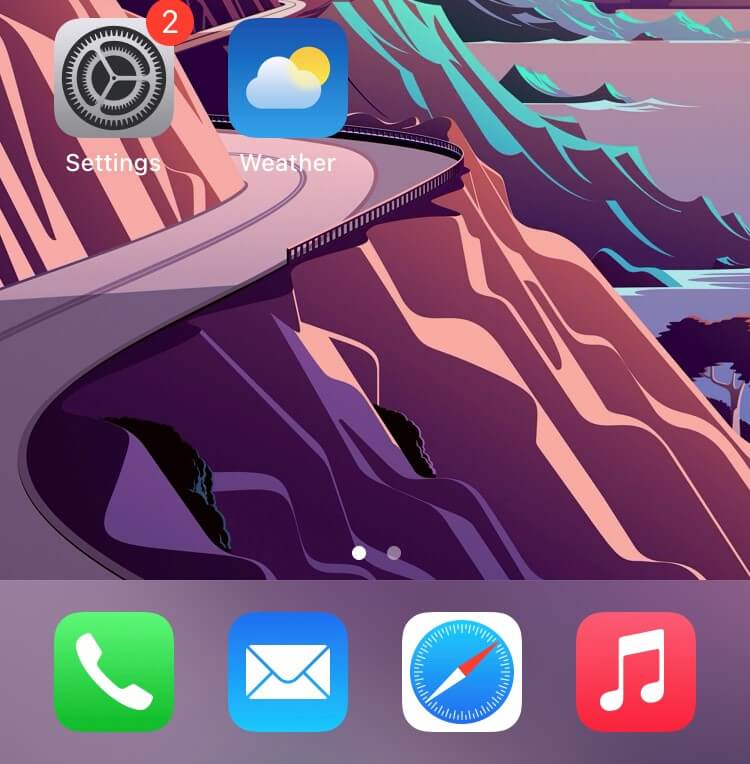
Adım 2: Üstünde Ayarlar Listesi , görmelisin Apple Kimliği senin ve üzerine tıklayın. Apple Kimliğinizi görmüyorsanız oturum açmamışsınız demektir. Çabuk yap ve devam et.
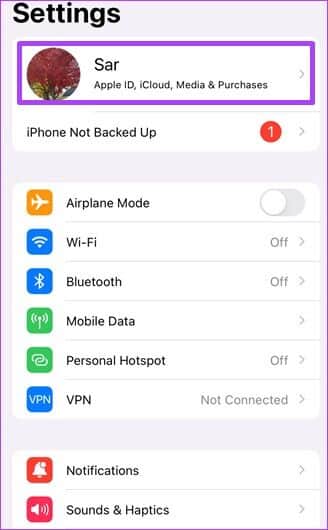
Aşama 3: basın iCloud.
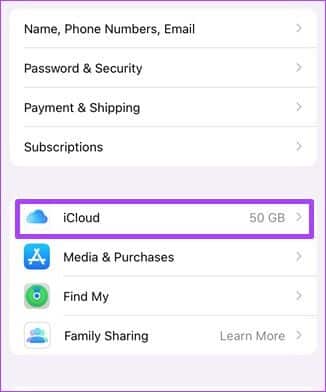
Adım 4: basın "E-postamı gizle".
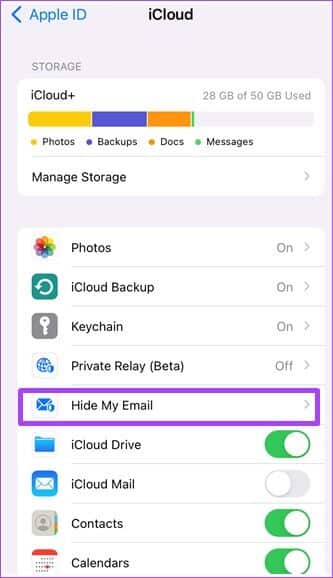
Adım 5: basın عنوان البريد الإلكتروني silinecek.
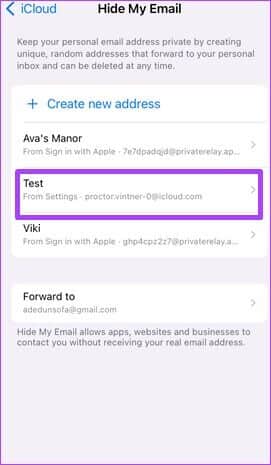
Aşama 6: basın Devre dışı bırakmak عنوان البريد الإلكتروني.
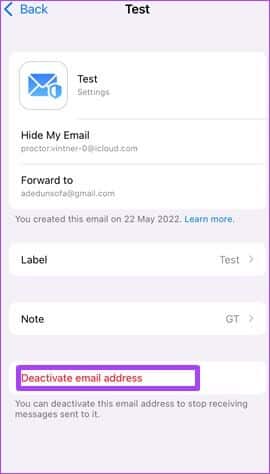
Adım 7: basın Devre dışı bırakmak Açılır pencereden.
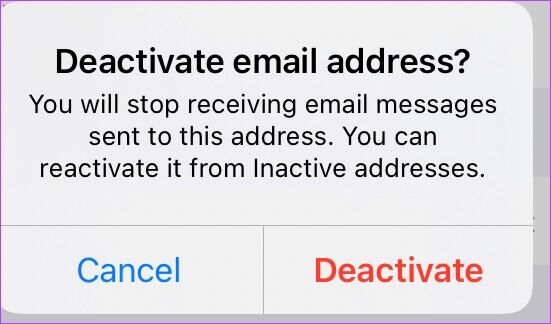
Bastıktan sonra Devre dışı bırakmak , e-posta adresinin varlığı sona erecektir. Yeni bir adres oluşturmak için E-postamı Gizle kurulum adımlarını her zaman takip edebilirsiniz.
Özel ICLOUD rölesinin kullanımı
iCloud +'da E-postamı Gizle'yi ayarlamak ve kullanmak için bu kadar. Bu özellik, orijinal e-posta adresinizi spam mesajlarından koruduğu için çok önemlidir. Ayrıca Hizmetlere kaydolmanızı ve gerçek e-posta adresinizin üçüncü şahıslara ifşa edilmemesini sağlar. Göz önünde bulundurmanız gereken bir diğer yeni iCloud+ özelliği Özel Röle IP adresinizi gizlemeye yardımcı olur.